三维CAD实例教程:使用中望3D进行方向盘设计
作为国产专业的三维CAD设计软件,中望3D具有强大的建模功能,且易学易用。无论是初学者还是资深的产品设计师,都能够快速掌握中望3D各项建模功能,通过拉伸、旋转、布尔运算等不同功能的综合运用,设计出满意的产品。在本文中,小编将向大家展示一款常见方向盘的基本设计流程,助你轻松掌握方向盘的建模设计要领。
第一步:选择XY平面为绘图平面绘制一个半径为210的圆,如图1所示。
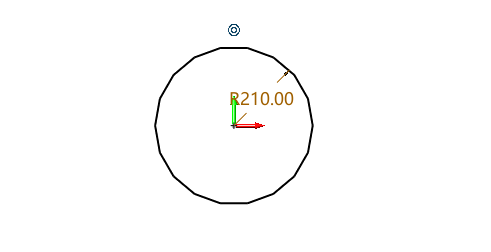
图1 绘制草图
第二步:设置基准面,点击基准面按钮,设置XY平面向上偏移15,如图2所示。
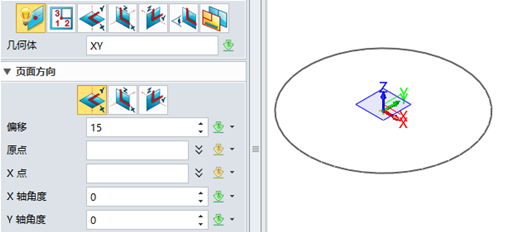
图2 设置基准面
在设置基准面上绘制一个与第一步中同心半径为185的圆,如图3。
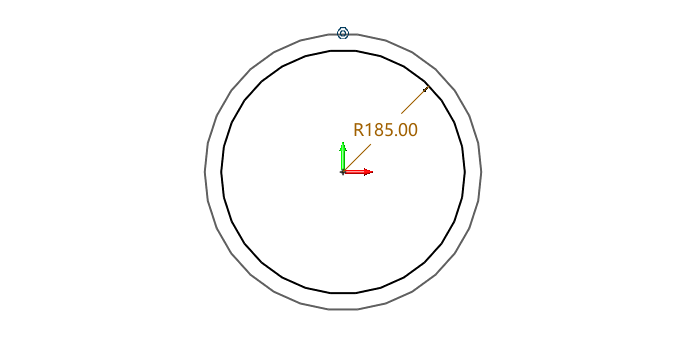
图3 绘制草图
第三步:设置基准面,点击基准面按钮,设置XY平面向下偏移15,如图4所示。
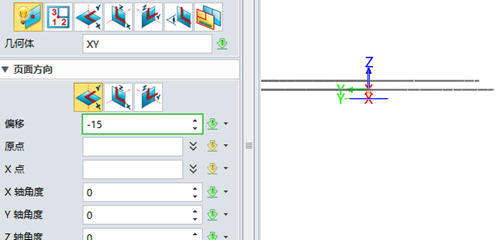
图4 设置基准面
在设置基准面上绘制一个与第一步中同心半径为185的圆,如图5。
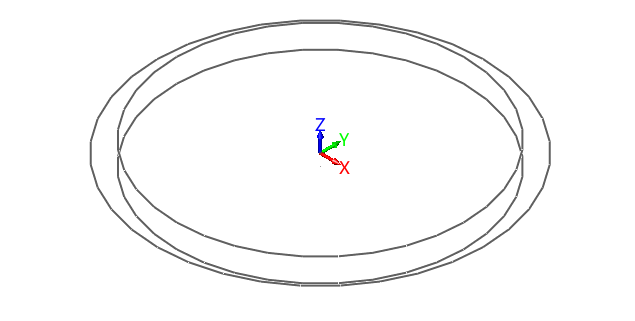
图5 绘制草图
第四步:选择XY平面绘制连续相切圆弧,如图6所示。
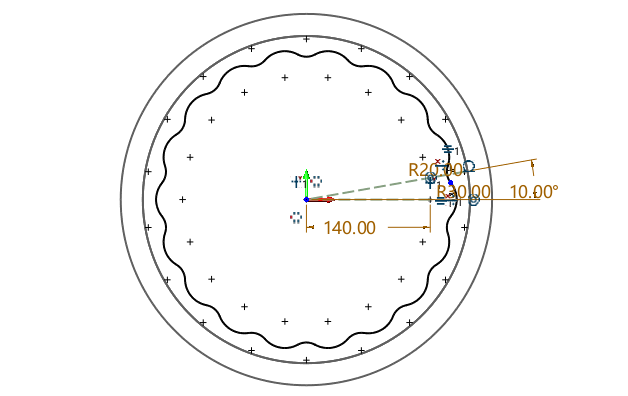
图6 绘制连续相切圆弧草图
第五步:选择XZ平面为绘图平面,绘制如图7所示草图,使两个圆弧的圆心通过水平虚线,端点与其他基准面中圆弧相交。
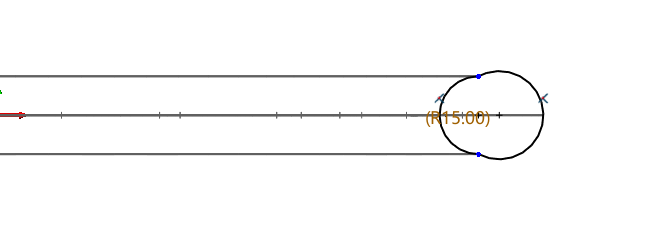
图7 绘制截面相交圆弧
第六步:点击造型工具栏中双轨放样按钮,路径1选择半径为210的圆,路径2选择连续相切圆弧,轮廓选择截面相交圆弧,如图8所示。
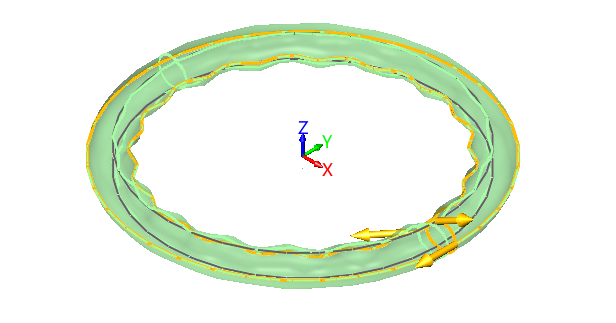
图8 双轨放样
第七步:选择YZ平面绘制如图9 草图,并用此草图以Z轴为轴旋转实体,如图10所示。

图9 绘制草图
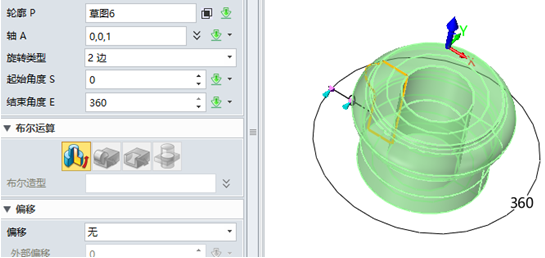
图10 旋转实体
第八步:设置基准面,选择如图所示原点,页面方向为ZY平面,偏移为-5的基准面,如图11所示。在此基准面上绘制如图12草图。
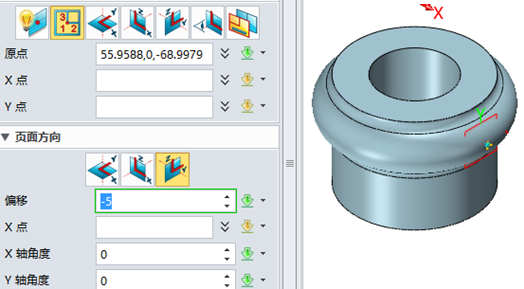
图11 设置基准面
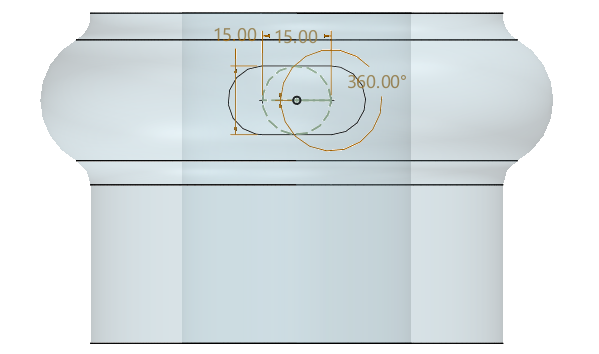
图12 绘制草图
第九步:设置基准面,选择如图所示设置ZY平面偏移基准面,在此基准面上绘制半径为10 的圆,如图13草图。
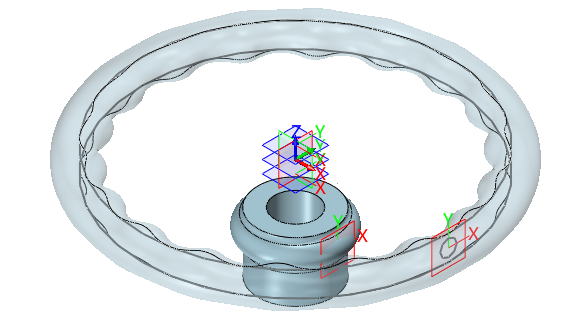
图13 绘制草图
第十步:选择XZ平面绘制草图,连接步骤八和步骤九所绘制的草图,如图14所示。
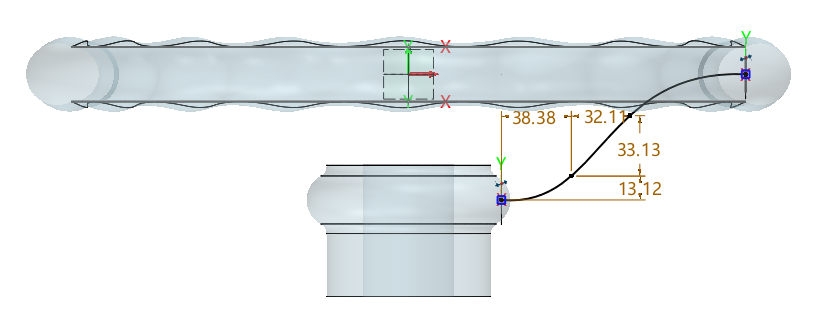
图14 绘制草图
第十一步:选择驱动曲线放样按钮,驱动曲线选择第十步所绘草图,轮廓选择第八步和第九步中所绘草图,(注意轮廓方向)如图15所示。
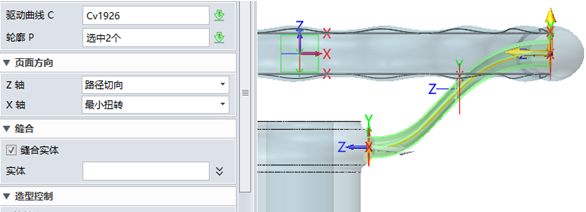
图15 驱动曲线放样
第十二步:点击特征阵列按钮,基体选择步骤十所绘模型,方向选择Z轴,数目为3,角度为120°,如图16所示。
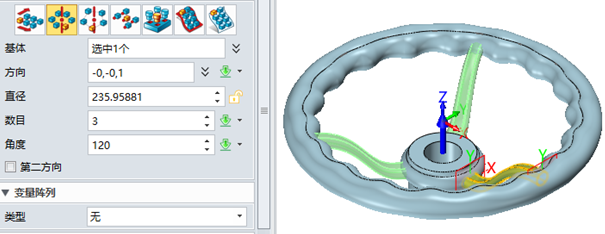
图16 阵列辐条
第十三步:点击组合按钮,将所绘模型使用布尔加运算组合,得到最后设计结果,如图17。
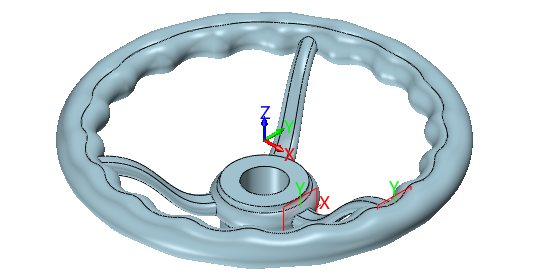
图17 绘制结果
完成了上述操作,方向盘设计至此完成。在设计中,通常我们会使用到“扫掠功能”和“放样功能”来创建方向盘的波形实体和方向盘辐条,使用旋转功能来创建方向盘的连接胎体,最后通过布尔加运算组合得到最终的成品。经过了本实例的介绍和操作学习,相信大家对中望3D的相关建模功能和技巧又有了更加深入的了解。上手简单、操作便捷的中望3D让设计变得更加高效专业!
马上下载中望3D 2016版,享受高效灵活的设计体验:(暂不可见)/product-58-1.html
Z3是什么格式文件:(暂不可见)/blog/201503131763.html
更多详情,欢迎访问中望3D官方网站:(暂不可见)

声明:本网站所收集的部分公开资料来源于互联网,转载的目的在于传递更多信息及用于网络分享,并不代表本站赞同其观点和对其真实性负责,也不构成任何其他建议。本站部分作品是由网友自主投稿和发布、编辑整理上传,对此类作品本站仅提供交流平台,不为其版权负责。如果您发现网站上所用视频、图片、文字如涉及作品版权问题,请第一时间告知,我们将根据您提供的证明材料确认版权并按国家标准支付稿酬或立即删除内容,以保证您的权益!联系电话:010-58612588 或 Email:editor@mmsonline.com.cn。

- 暂无反馈
